Σε ένα μηχάνημα που βασίζεται στα Windows 10, η εφαρμογή XBOX Gaming δεν μπόρεσε να εγκατασταθεί (επανεγγραφεί) χρησιμοποιώντας την εντολή "Add-AppxPackage" PowerShell, με σφάλμα: "Microsoft. Η ανάπτυξη του XboxGamingOverlay απέτυχε με το HRESULT 0x80073D02. Δεν ήταν δυνατή η εγκατάσταση του πακέτου επειδή χρησιμοποιούνται αυτήν τη στιγμή πόροι που τροποποιεί" (Αναγνωριστικό συμβάντος 401, 404, 419).
Το σφάλμα ανάπτυξης 0x80073D02 μπορεί να εμφανιστεί, όταν προσπαθείτε να καταχωρήσετε ξανά όλες τις ενσωματωμένες εφαρμογές των Windows 10* ή, όταν προσπαθείτε να καταχωρήσετε μόνο την εφαρμογή παιχνιδιών "Xbox"**:
* Για εγγραφή (επανεγκατάσταση) όλων των ενσωματωμένων εφαρμογών στον τρέχοντα χρήστη:
- Get-AppxPackage | Foreach {Add-AppxPackage -register "$($_.InstallLocation)\appxmanifest.xml" -DisableDevelopmentMode}
** Για επανεγγραφή (επαναεγκατάσταση) μόνο της εφαρμογής «Xbox» στον τρέχοντα χρήστη:
- Get-AppxPackage Microsoft. Εφαρμογή Xbox | Foreach{Add-AppxPackage -DisableDevelopmentMode -Register "$($_.InstallLocation)\AppXManifest.xml"}
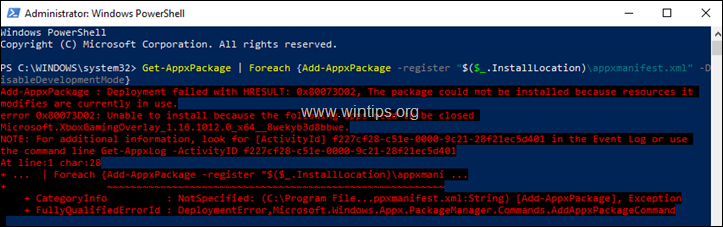
Αυτό το σεμινάριο περιέχει οδηγίες για τη διόρθωση των ακόλουθων σφαλμάτων στο PowerShell και στο Event Viewer, μετά την εκτέλεση της εντολής "Add-AppxPackage", για την επανεγκατάσταση της εφαρμογής παιχνιδιών "Xbox" στα Windows 10:
Σφάλμα PowerShell XboxGamingOverlay 0x80073D02:
- "Add-AppxPackage: Η ανάπτυξη απέτυχε με το HRESULT: 0x80073D02, Δεν ήταν δυνατή η εγκατάσταση του πακέτου επειδή χρησιμοποιούνται αυτήν τη στιγμή πόροι που τροποποιεί.
σφάλμα 0x80073D02: Δεν είναι δυνατή η εγκατάσταση γιατί πρέπει να κλείσουν οι ακόλουθες εφαρμογές
Microsoft. XboxGamingOverlay_1.16.1012.0_x64__8wekyb3d8bbwe."
Σφάλμα προβολής συμβάντων XboxGamingOverlay 0x80073D02:
(Αρχεία καταγραφής εφαρμογών και υπηρεσιών\Microsoft\Windows\AppXDeploymentServer\Microsoft-Windows-AppXDeploymentServer/Operational):
- Αναγνωριστικό συμβάντος 419: σφάλμα 0x80073D02: Δεν είναι δυνατή η εγκατάσταση επειδή οι ακόλουθες εφαρμογές πρέπει να κλείσουν Microsoft. XboxGamingOverlay_1.16.1012.0_x64__8wekyb3d8bbwe..
- Αναγνωριστικό συμβάντος 401: Λειτουργία Deployment Register με τόμο στόχο C: στο πακέτο Microsoft. XboxGamingOverlay_1.16.1012.0_neutral_~_8wekyb3d8bbwe από: (AppxBundleManifest.xml) απέτυχε με σφάλμα 0x80073D02. Βλέπω http://go.microsoft.com/fwlink/?LinkId=235160 για βοήθεια στη διάγνωση προβλημάτων ανάπτυξης εφαρμογών..
- Αναγνωριστικό συμβάντος 404: Η λειτουργία ανάπτυξης AppX απέτυχε για το πακέτο Microsoft. XboxGamingOverlay_1.16.1012.0_neutral_~_8wekyb3d8bbwe με σφάλμα 0x80073D02. Το συγκεκριμένο κείμενο σφάλματος για αυτήν την αποτυχία είναι: σφάλμα 0x80073D02: Δεν είναι δυνατή η εγκατάσταση επειδή οι ακόλουθες εφαρμογές πρέπει να κλείσουν Microsoft. XboxGamingOverlay_1.16.1012.0_x64__8wekyb3d8bbwe.
Τρόπος διόρθωσης: Microsoft. Η ανάπτυξη του XboxGamingOverlay απέτυχε με Σφάλμα: 0x80073D02
Το σφάλμα "Microsoft. Η ανάπτυξη XboxGamingOverlay απέτυχε με HRESULT: Εμφανίζεται το 0x80073D02", επειδή η εφαρμογή XBox Gaming εκτελείται τη στιγμή της εκτέλεσης της εντολής "Add-AppxPackage".
Έτσι, ο μόνος τρόπος για να παρακάμψετε το σφάλμα "0x80073D02", είναι να κλείσετε την εφαρμογή "XBox", χρησιμοποιώντας τη διαχείριση εργασιών και στη συνέχεια να εκτελέσετε αμέσως την εντολή "Add-AppxPackage". Να κάνω αυτό:
1. Ανοίξτε το PowerShell ως διαχειριστής και αντιγράψτε/επικολλήστε την παρακάτω εντολή "Get-AppXPackage", για να εγκαταστήσετε ξανά την εφαρμογή παιχνιδιών "Xbox", αλλά ΜΗΝ τύπος Εισαγω Ακόμη.
- Get-AppxPackage Microsoft. Εφαρμογή Xbox | Foreach{Add-AppxPackage -DisableDevelopmentMode -Register "$($_.InstallLocation)\AppXManifest.xml"}
2. Στη συνέχεια πατήστε Ctrl+ALT+ΔΕΛ και ανοιχτό Διαχειριστής εργασιών.
3. (Τώρα πρέπει να είσαι λίγο γρήγορος…)
1. Στο Διαδικασίες αυτί, κάντε δεξί κλικ καθόλου Xbox διεργασίες και κάντε κλικ Τέλος εργασίας.
2. Στη συνέχεια, κάντε κλικ αμέσως στο παράθυρο του PowerShell και πατήστε Εισαγω.
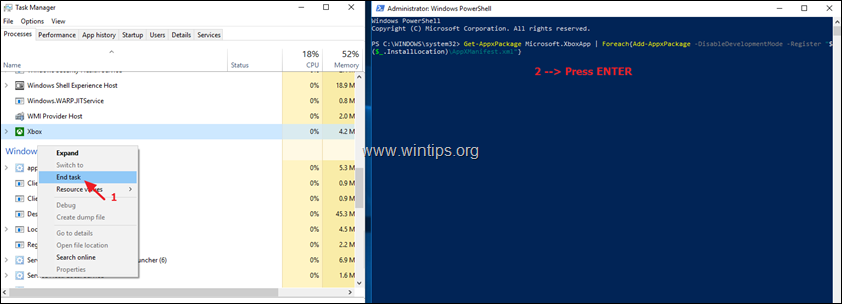
4. Κανονικά τώρα, η εφαρμογή Xbox Gaming θα επανεγκατασταθεί χωρίς σφάλμα.
Αυτό είναι! Πείτε μου αν αυτός ο οδηγός σας βοήθησε αφήνοντας το σχόλιό σας σχετικά με την εμπειρία σας. Κάντε like και κοινοποιήστε αυτόν τον οδηγό για να βοηθήσετε άλλους.